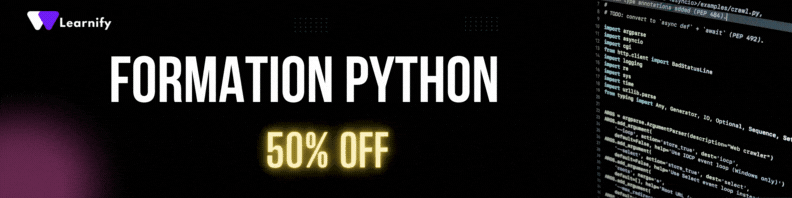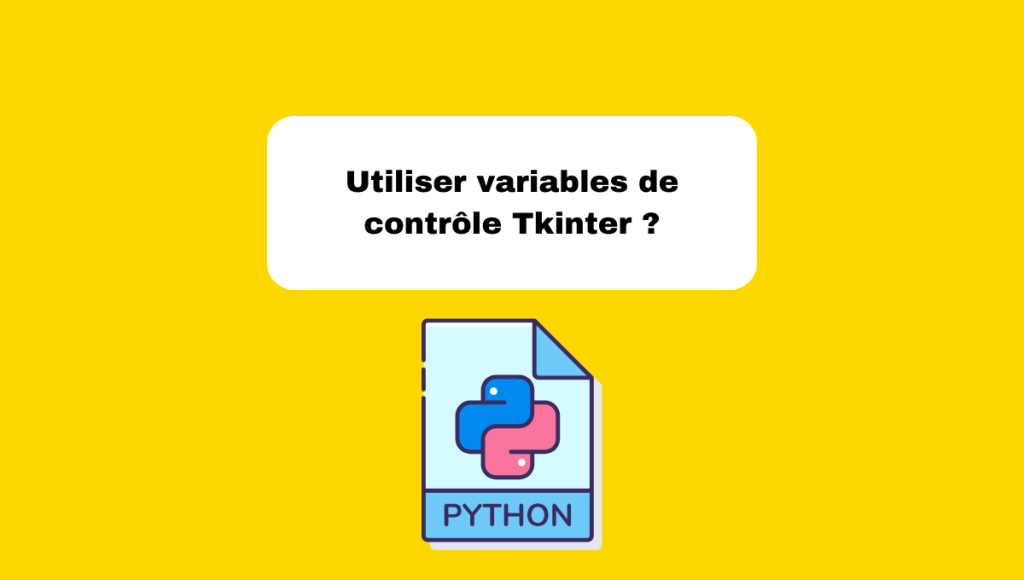Les Variables de Contrôle avec Tkinter sont essentielles pour créer des applications dynamiques et interactives en Python. Elles permettent de lier des widgets et de suivre les changements de leurs valeurs, facilitant ainsi la gestion et la mise à jour de l’interface utilisateur. Dans cet article, nous allons explorer comment utiliser ces variables de contrôle grâce à des exemples pratiques.
Introduction aux Variables de Contrôle avec Tkinter
Une variable de contrôle dans Tkinter est un moyen de suivre et de contrôler l’état des variables à travers des objets de type StringVar, IntVar, DoubleVar, ou BooleanVar. Grâce à ces variables, lorsqu’une valeur change, toutes les fonctions de rappel enregistrées sont automatiquement déclenchées, permettant ainsi de réagir aux nouvelles valeurs en temps réel.
Créer des Variables de Contrôle en Tkinter
Pour commencer, nous devons créer des instances des variables de contrôle. Tkinter propose plusieurs classes de variables pour cela, comme StringVar pour les chaînes de caractères, IntVar pour les entiers, DoubleVar pour les flottants, et BooleanVar pour les booléens. Voici un exemple simple :
import tkinter as tk
root = tk.Tk()
# Créer les variables de contrôle
username = tk.StringVar()
age = tk.IntVar()
temperature = tk.DoubleVar()
is_valid = tk.BooleanVar()
root.mainloop()
Définir des Observateurs pour Réagir aux Changements de Valeur
Pour réagir aux changements de valeur des variables, vous pouvez utiliser la méthode trace des objets de type StringVar, IntVar, DoubleVar, ou BooleanVar. Cette méthode permet de lier une fonction de retour qui sera appelée lorsqu’un changement de valeur aura lieu. Voici un exemple :
import tkinter as tk
def on_change(*args):
print("La valeur de username a changé : ", username.get())
root = tk.Tk()
# Créer une variable de contrôle
username = tk.StringVar()
# Attacher la fonction d'observateur
username.trace("w", on_change)
# Interface utilisateur
entry = tk.Entry(root, textvariable=username)
entry.pack()
root.mainloop()
Utiliser les Variables de Contrôle pour Mettre à Jour l’Interface Utilisateur
Maintenant que nous savons comment créer et observer les variables, voyons comment utiliser ces fonctionnalités pour mettre à jour dynamiquement l’interface utilisateur. Par exemple, nous pouvons synchroniser un label avec l’entrée utilisateur :
import tkinter as tk
def update_label(*args):
label_text.set(f"Bonjour, {username.get()}!")
root = tk.Tk()
# Créer des variables de contrôle
username = tk.StringVar()
label_text = tk.StringVar()
# Attacher des observateurs
username.trace("w", update_label)
# Interface utilisateur
entry = tk.Entry(root, textvariable=username)
entry.pack()
label = tk.Label(root, textvariable=label_text)
label.pack()
root.mainloop()
Utiliser les Variables de Contrôle pour Valider les Entrées en Temps Réel
Les variables de contrôle peuvent également être utilisées pour valider les entrées utilisateur en temps réel. Ici, nous allons créer une validation pour s’assurer que l’âge saisi est un entier positif :
import tkinter as tk
def validate_age(*args):
try:
value = int(age.get())
if value < 0:
result.set("L'âge ne peut pas être négatif.")
else:
result.set("Âge valide.")
except ValueError:
result.set("Veuillez entrer un entier.")
root = tk.Tk()
# Créer des variables de contrôle
age = tk.IntVar()
result = tk.StringVar()
# Attacher des observateurs
age.trace("w", validate_age)
# Interface utilisateur
entry = tk.Entry(root, textvariable=age)
entry.pack()
label = tk.Label(root, textvariable=result)
label.pack()
root.mainloop()
Exemples Avancés d'Utilisation des Variables de Contrôle
Pour approfondir notre compréhension des variables de contrôle, nous allons explorer quelques exemples avancés montrant comment elles peuvent être utilisées de manière efficace.
Mise à Jour de Widgets Multiples
Imaginez une application où la mise à jour d'un seul champ doit se refléter dans plusieurs widgets. Cela peut être utile dans les formulaires complexes où différents champs sont interdépendants.
import tkinter as tk
def update_widgets(*args):
greeting_text.set(f"Bonjour {username.get()}!")
age_text.set(f"Vous avez {age.get()} ans.")
root = tk.Tk()
# Variables de contrôle
username = tk.StringVar()
age = tk.StringVar()
greeting_text = tk.StringVar()
age_text = tk.StringVar()
# Attacher les observateurs
username.trace("w", update_widgets)
age.trace("w", update_widgets)
# Interface utilisateur
tk.Label(root, text="Nom:").pack()
tk.Entry(root, textvariable=username).pack()
tk.Label(root, text="Âge:").pack()
tk.Entry(root, textvariable=age).pack()
tk.Label(root, textvariable=greeting_text).pack()
tk.Label(root, textvariable=age_text).pack()
root.mainloop()
Synchronisation de Données Entre Fenêtres
Les variables de contrôle peuvent également être utilisées pour synchroniser des données entre différentes fenêtres de l'application, assurant ainsi une cohérence des informations affichées.
import tkinter as tk
from tkinter import Toplevel
def open_new_window():
new_window = Toplevel(root)
tk.Label(new_window, textvariable=shared_data).pack()
def update_data(*args):
shared_data.set(data_entry.get())
root = tk.Tk()
# Variable de contrôle partagée
shared_data = tk.StringVar()
# Attacher l'observateur
shared_data.trace("w", update_data)
# Interface utilisateur
data_entry = tk.Entry(root, textvariable=shared_data)
data_entry.pack()
tk.Button(root, text="Nouvelle Fenêtre", command=open_new_window).pack()
root.mainloop()
Application dans un Projet Réel
Considérons un projet plus complet où les variables de contrôle sont utilisées pour créer une interface de saisie de formulaires complexe. Imaginez une fenêtre où, en fonction de la sélection d'un pays, les champs de régions sont automatiquement mis à jour.
import tkinter as tk
def update_regions(*args):
country_selected = country.get()
regions.set(region_options[country_selected])
root = tk.Tk()
# Dictionnaire de régions par pays
region_options = {
"France": ["Île-de-France", "Normandie", "Bretagne"],
"USA": ["California", "Texas", "Florida"],
}
# Variables de contrôle
country = tk.StringVar()
regions = tk.StringVar()
# Attacher d'observateur
country.trace("w", update_regions)
# Interface utilisateur
tk.Label(root, text="Pays:").pack()
tk.OptionMenu(root, country, *region_options.keys()).pack()
tk.Label(root, text="Régions:").pack()
tk.Label(root, textvariable=regions).pack()
root.mainloop()
Si vous êtes novice en matière de développement d'interfaces graphiques avec Tkinter, il est judicieux de commencer par notre introduction à Tkinter, où vous apprendrez les bases pour créer une fenêtre avec Tkinter. Une fois les concepts fondamentaux maîtrisés, vous pouvez explorer des fonctionnalités plus avancées comme le placement des widgets avec pack ou découvrir les différentes utilisations du widget Label. Vous pouvez également consulter notre tutoriel sur l'utilisation du widget Entry en Tkinter pour l'entrée de texte.
Conclusion
Les Variables de Contrôle avec Tkinter sont une technique puissante pour rendre vos applications graphiques plus dynamiques et interactives. En observant les changements de variables, vous pouvez facilement mettre à jour l'interface utilisateur, valider les entrées en temps réel et exécuter des actions spécifiques. Continuez à explorer Tkinter pour maîtriser davantage les variables de contrôle et autres fonctionnalités avancées. Pour plus de tutoriels sur Tkinter, consultez notre article sur les fonctionnalités intermédiaires et avancées de Tkinter. Pour apprendre à créer une fenêtre avec Tkinter, lisez notre tutoriel détaillé.